Ce tutoriel vous explique comment désactiver l’écran de verrouillage (lockscreen) de Windows 10. Plutôt destiné aux tablettes, cet écran de verrouillage se révèle être assez inutile sur les PC de bureau et les PC portables.
En supprimant l’écran de verrouillage, vous accéderez directement à l’écran de connexion de Windows 10.
Préambule : l’écran de verrouillage de Windows 10
L’écran de verrouillage est un écran qui s’affiche lorsque Windows 10 est verrouillé. Le verrouillage de Windows 10 se déclenche :
- automatiquement au démarrage de l’ordinateur, après une longue période d’inactivité, et à la sortie de veille ;
- volontairement en utilisant par exemple le raccourci clavier Win ❖ Win + L.

L’écran de verrouillage de Windows 10 se compose d’une image de fond (image mise à jour quotidiennement via « Windows à la une », image fixe ou diaporama) ainsi que de notifications provenant d’applications sélectionnées (Calendrier, Courrier, Météo…).
Plutôt destiné aux tablettes, l’écran de verrouillage doit être balayé afin d’accéder à l’écran de connexion (également appelé écran d’ouverture de session) et se connecter avec son compte utilisateur.
Sur un PC de bureau ou un PC portable, cet écran de verrouillage est inutile pour la plupart des utilisateurs, en plus d’occasionner une perte de temps. En désactivant l’écran de verrouillage, vous accéderez directement à l’écran de connexion, vous faisant ainsi gagner quelques précieuses secondes !
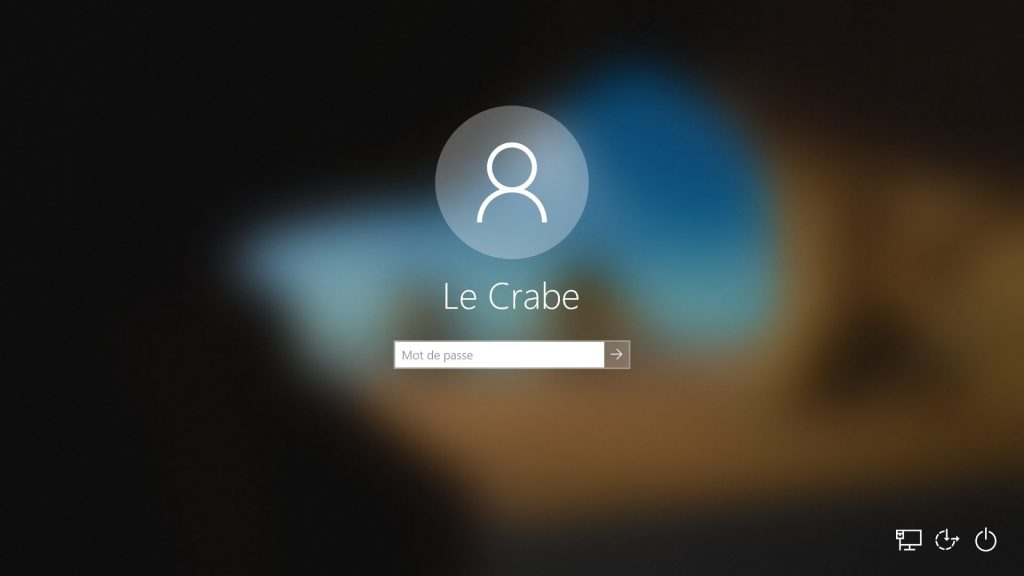
Malheureusement, il n’existe aucune option pour désactiver cet écran de verrouillage dans les Paramètres de Windows 10. Cependant, il est possible de désactiver l’écran de verrouillage via le Registre ou via une stratégie de groupe.
Voyons comme faire !
Désactiver l’écran de verrouillage
Via le Registre
- Ouvrez l’Éditeur du Registre :
- via la commande Exécuter :
regedit.
- via la commande Exécuter :
- Créez la clé suivante : HKEY_LOCAL_MACHINE\SOFTWARE\Policies\Microsoft\Windows\Personalization.
- Créez une valeur DWORD 32 bits avec le nom NoLockScreen.
- Modifiez la valeur de NoLockScreen à 1 pour désactiver l’écran de verrouillage.
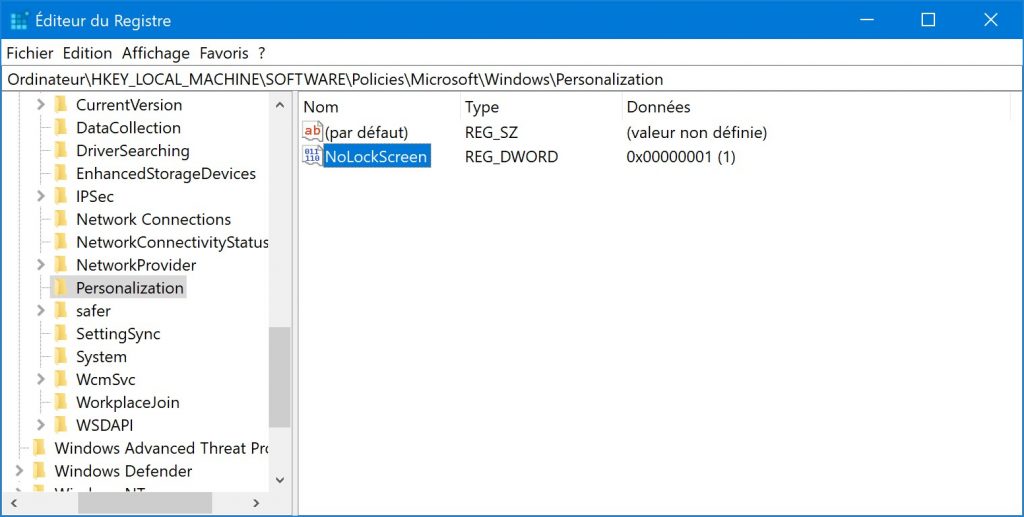
- Pour réactiver l’écran de verrouillage, modifiez la valeur à 0.
Avec une stratégie de groupe
Ouvrez l’Éditeur de stratégie de groupe locale (gpedit.msc) :
- via la commande Exécuter :
gpedit.msc.
- via la commande Exécuter :
- Rendez-vous dans Configuration ordinateur > Modèles d’administration > Panneau de configuration > Personnalisation.
- Double-cliquez sur Ne pas afficher l’écran de verrouillage.
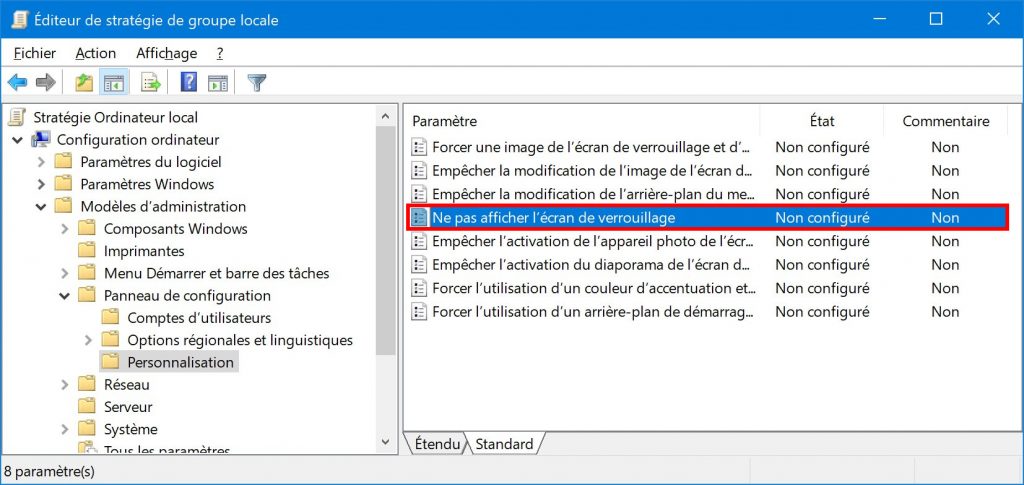
- Activez la stratégie de groupe pour désactiver l’écran de verrouillage.
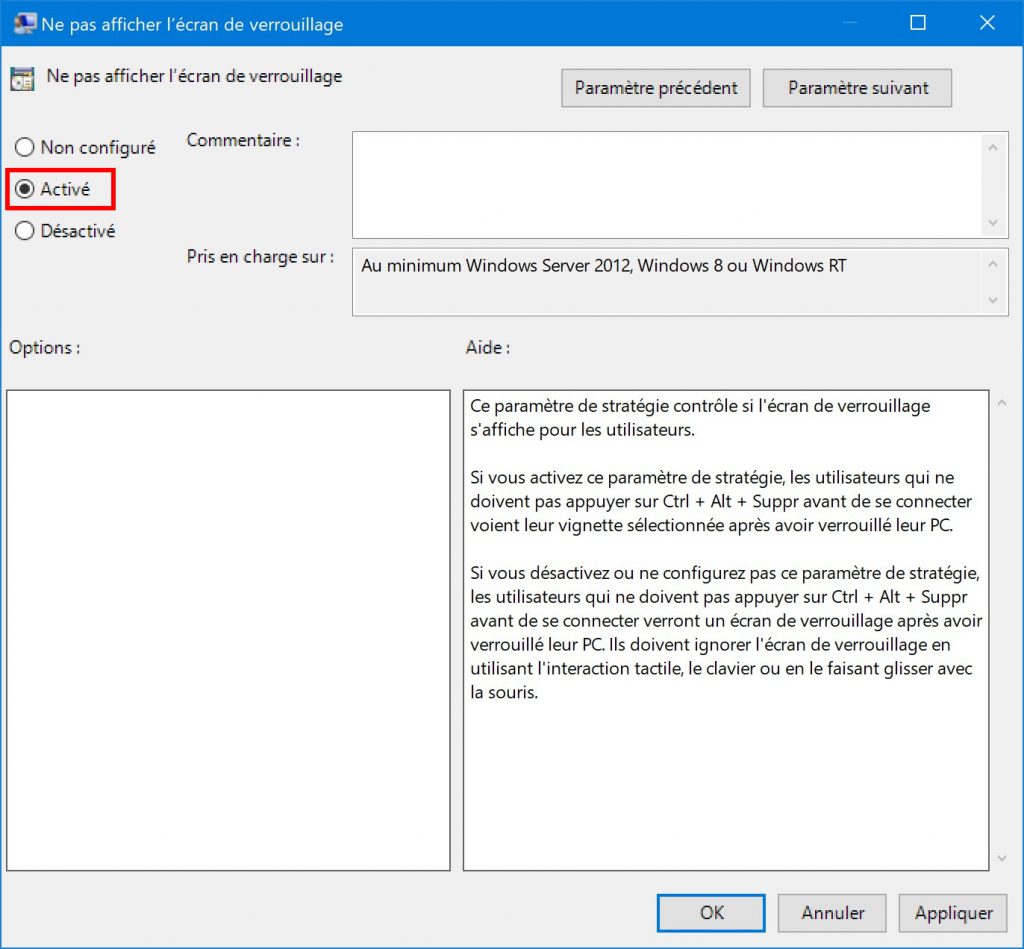
- Pour réactiver l’écran de verrouillage, sélectionnez Non configuré ou Désactivé.
Astuce : téléchargez et décompressez les archives ZIP suivantes, elles contiennent chacune un fichier .reg qui fait tout à votre place !
- Désactiver l’écran de verrouillage : Désactiver_écran_de_verrouillage.zip.
- Activer l’écran de verrouillage : Activer_écran_de_verrouillage.zip.

